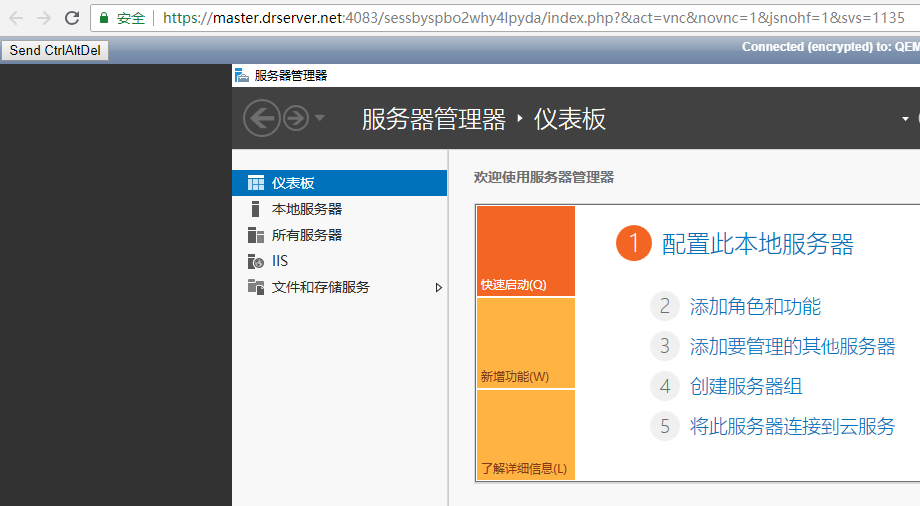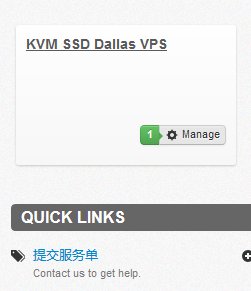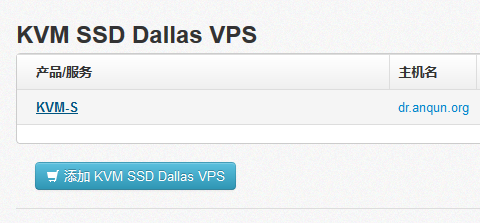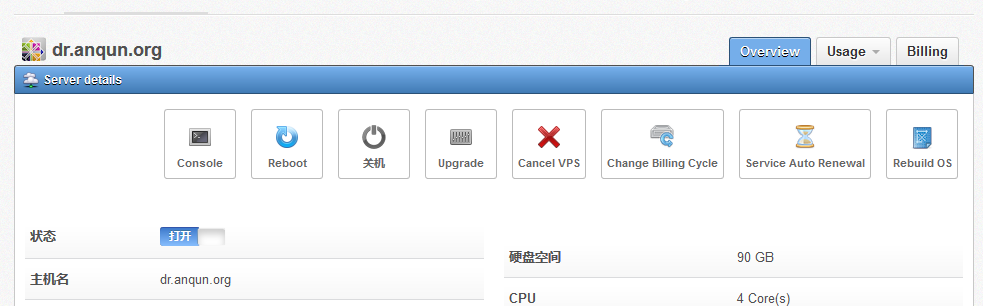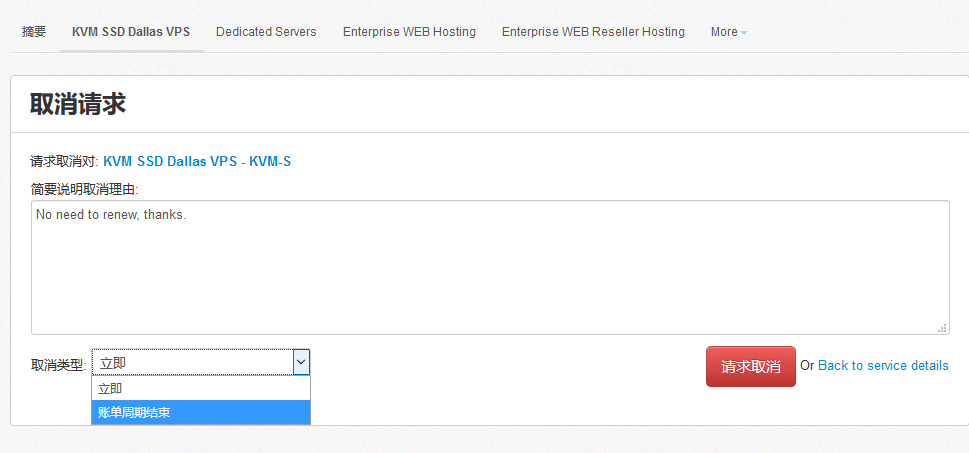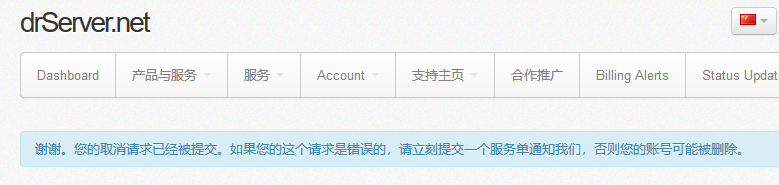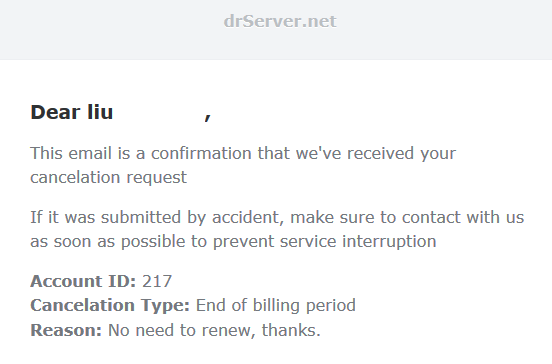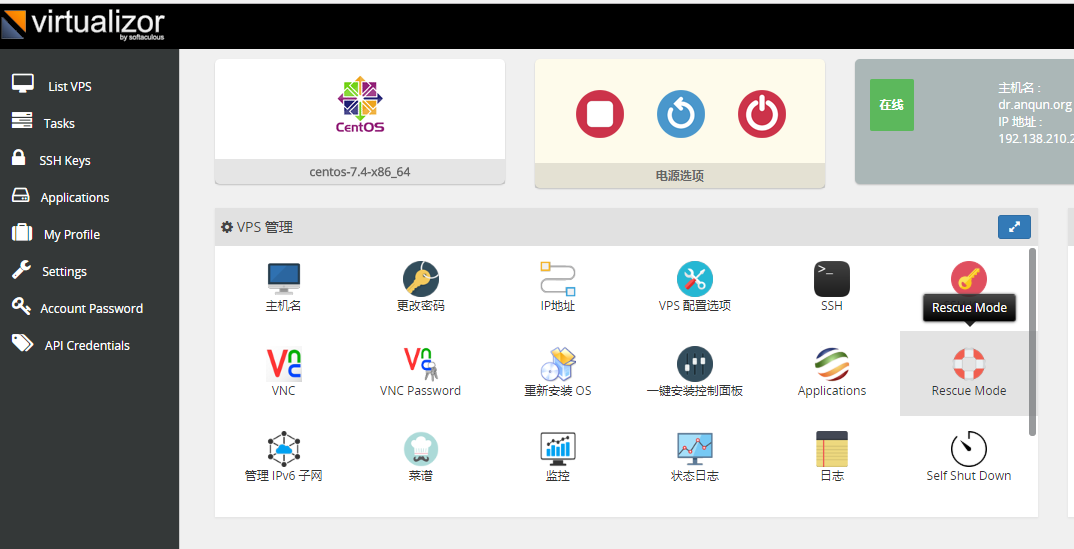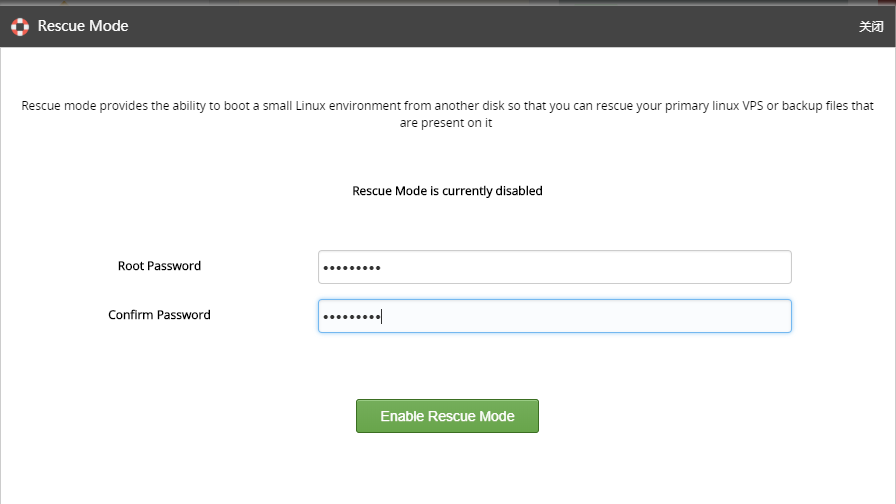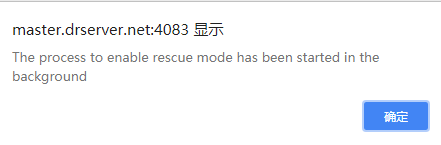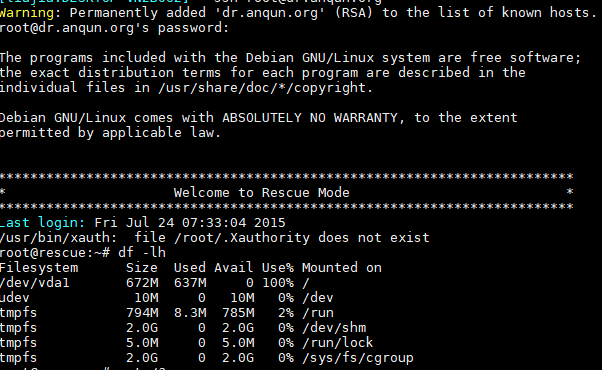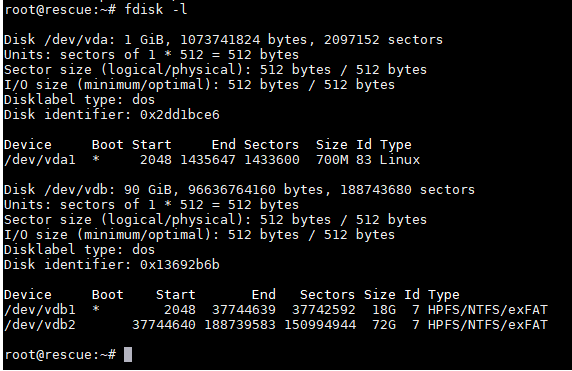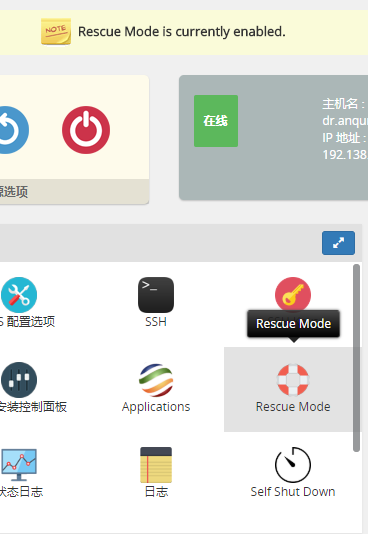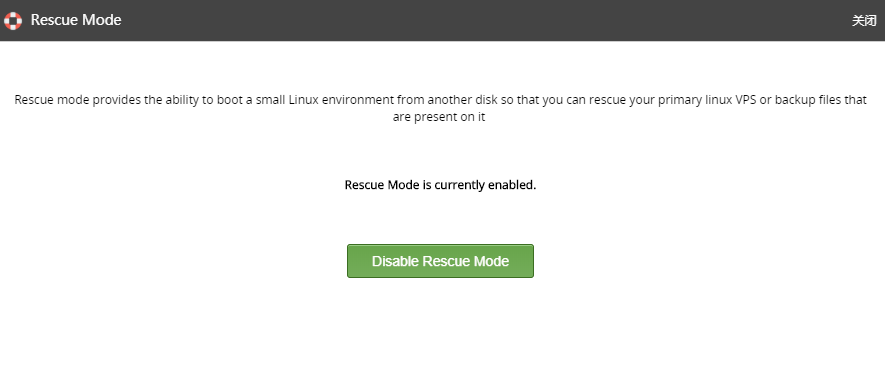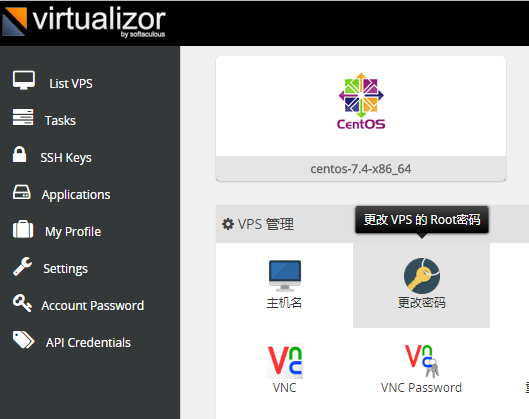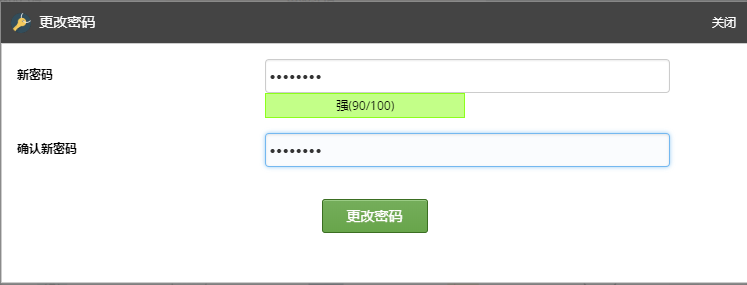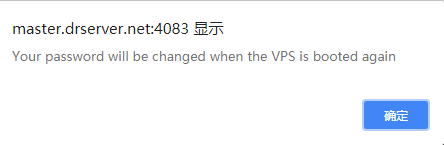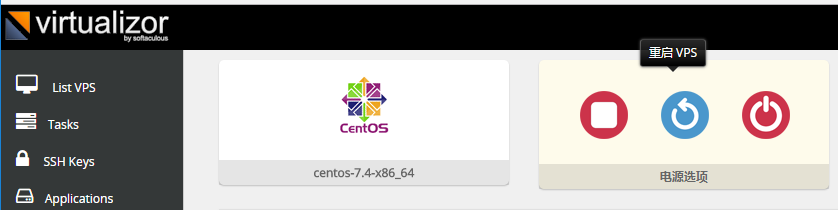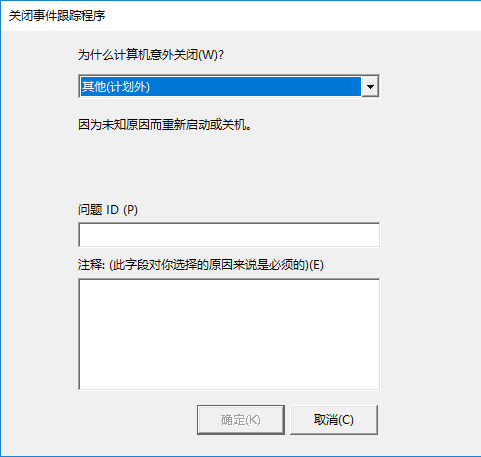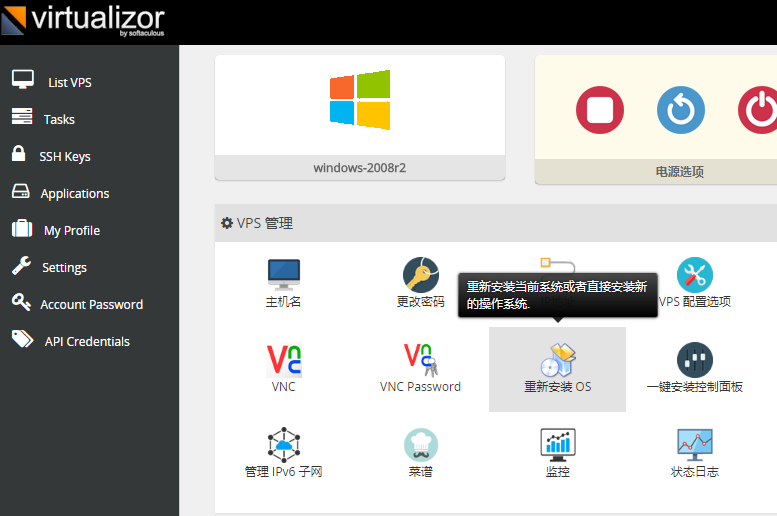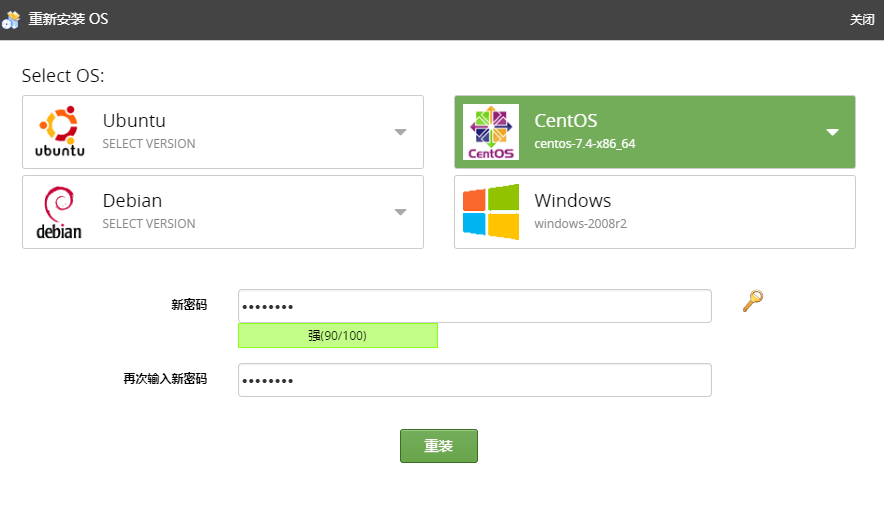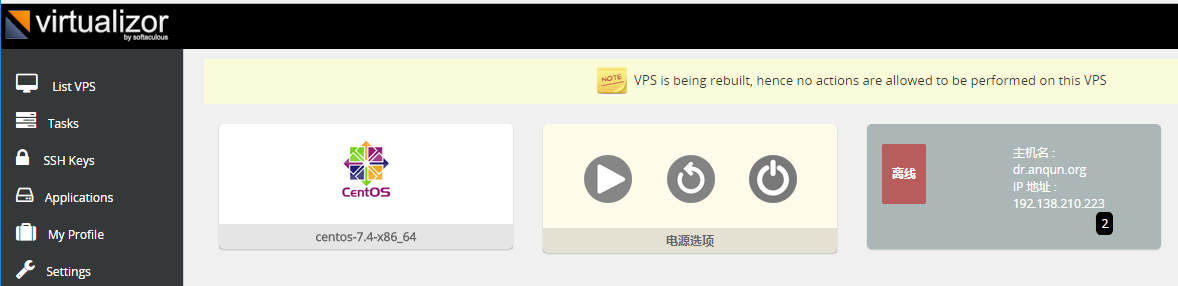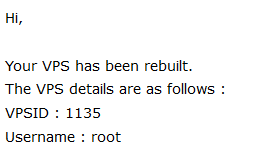drserver.net - 为KVM Windows VPS手动重置管理员密码 - chntpw
Virtualizor 管理的KVM Windows VPS。目的是手动重置管理员密码。
过程:
1.在Virtualizor面板,点击“Rescue Mode”图标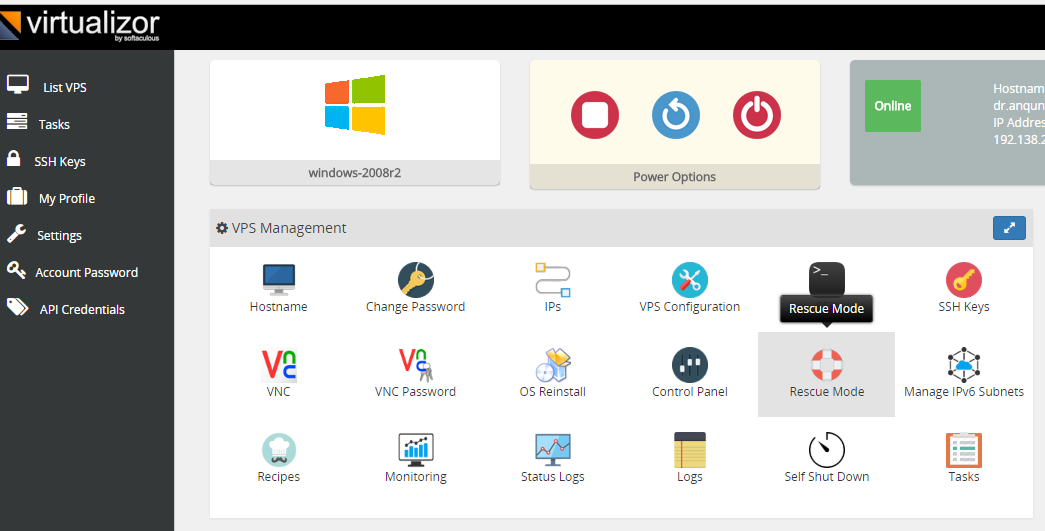
2.需先设置急救系统的密码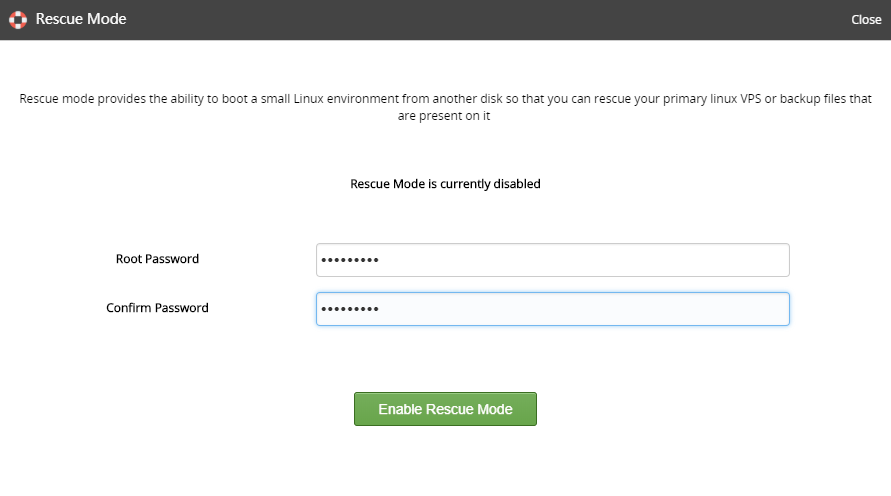
3.之后,VPS会重启,加载急救系统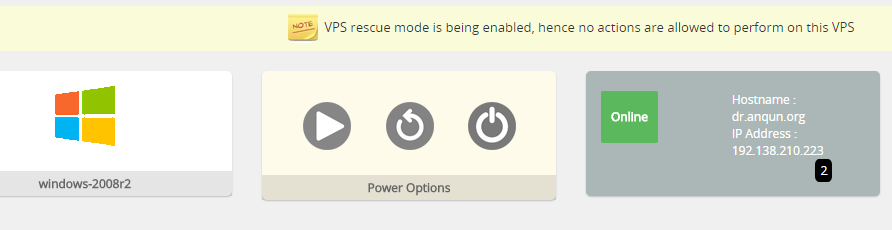
4.使用ssh连接软件,登录到急救系统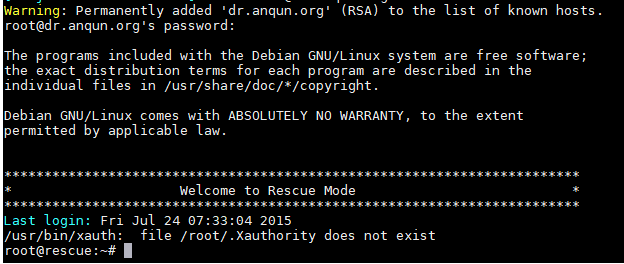
5.如果Windows非正常关机,需要使用 ntfsfix 来修复NTFS分区,如 ntfsfix /dev/vdb1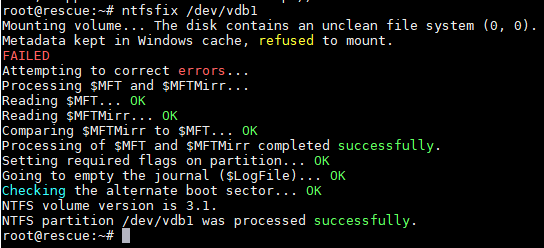
6.使用fdisk -l 来查看磁盘分区情况,Windows所在分区为 /dev/vdb1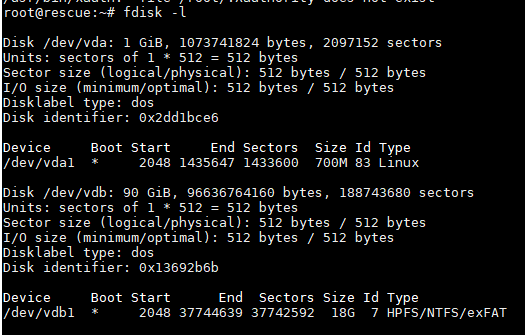
7.将Windows分区挂载,如执行 ntfs-3g /dev/vdb1 /mnt/windows 的命令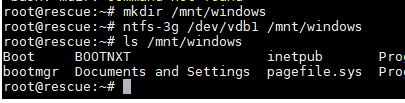
8.先安装 chntpw 软件,执行 apt install chntpw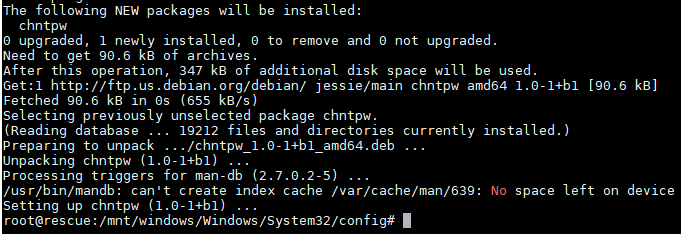
9.转到Windows的SAM路径(/mnt/windows/Windows/System32/config),执行 chntpw -l SAM ,列出当前用户信息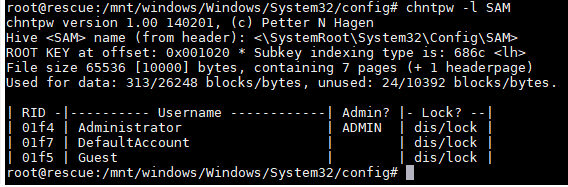
10.修改Administrator账户的信息,执行 chntpw –u Administrator SAM ,按 1 ,表示清除密码,即空密码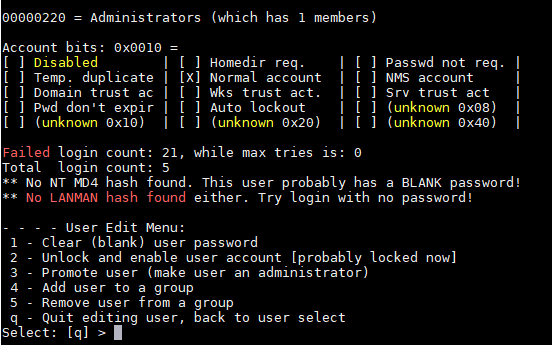
11.按 q ,表示退出修改状态;最后按 y ,表示保存修改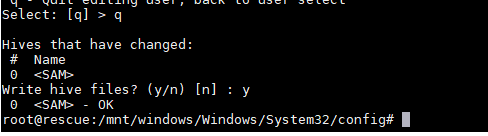
12.返回到 Virtualizor 面板,点击“Disable Rescure Mode”,退出急救系统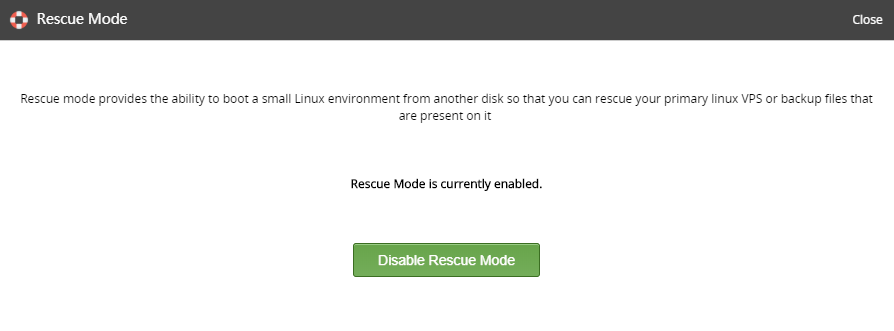
13.在 Virtualizor 面板,点击 VNC 图片,连接VNC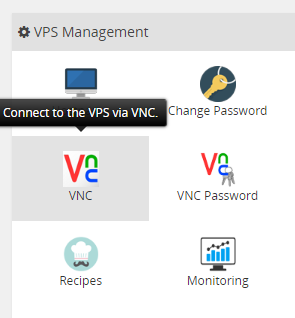
14.在弹出的对话框里,可以选择点击“Launch HTML 5 VNC Client”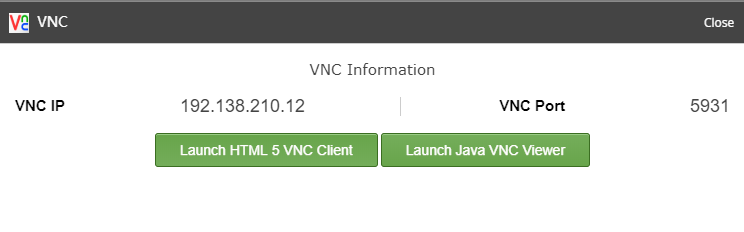
15.可用空密码登录到Windows了